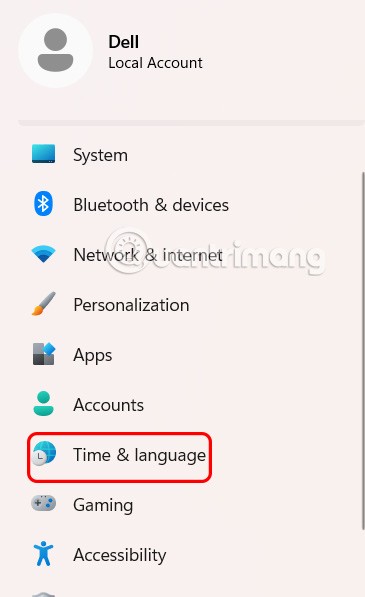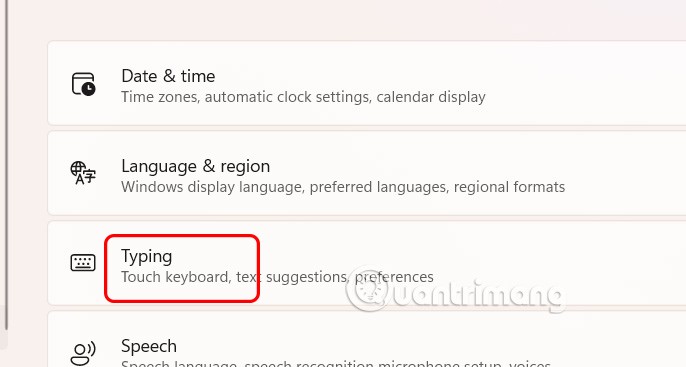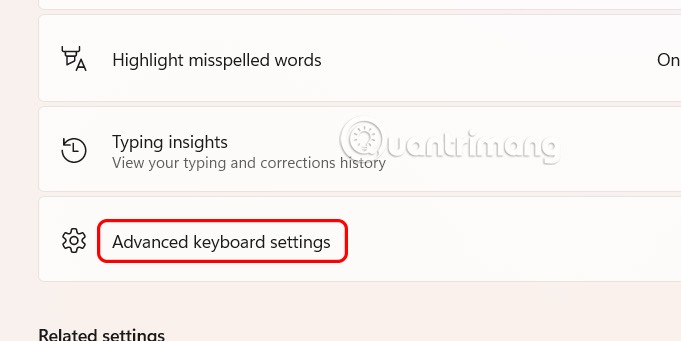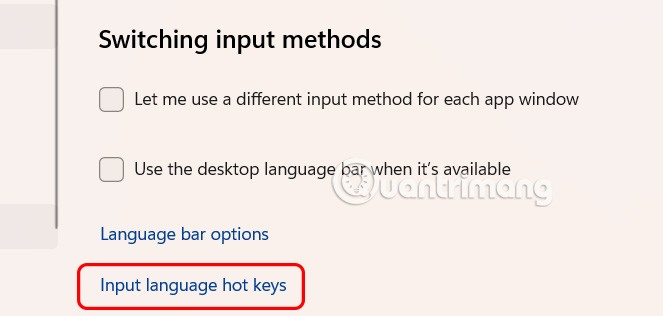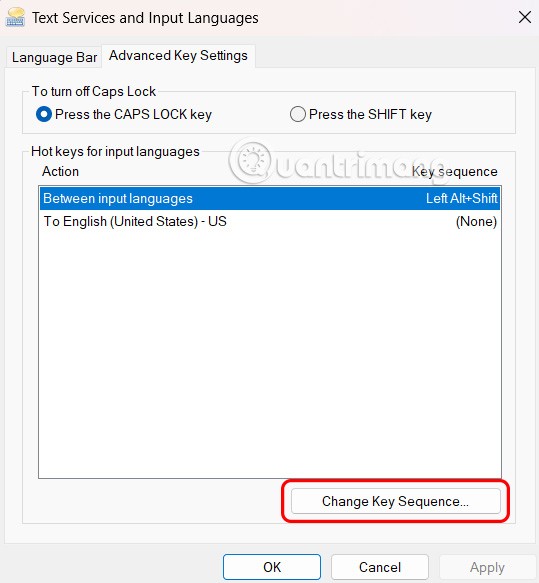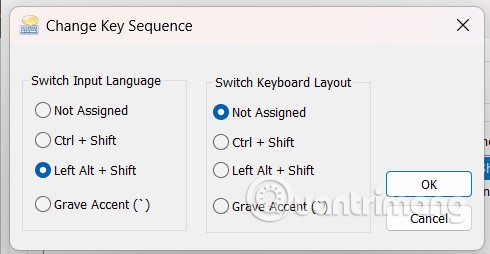Ha több nyelvet kell használnia, és a Windows számítógépén szeretne váltani a különböző nyelvek között, akkor a számítógép nyelvi gyorsbillentyűjét kell használnunk. Az alapértelmezett nyelvváltó gyorsbillentyű a Windows + Szóköz, amelyet alapértelmezés szerint nem lehet kikapcsolni, de a nyelvi gyorsbillentyűt az alábbi cikk szerint is megváltoztathatja.
A Windows nyelvi parancsikonjainak módosítása a Beállítások segítségével
Az Alt + Bal Shift alternatív nyelvváltó billentyűparancsa az átprogramozott billentyű.
1. lépés:
Nyissa meg a számítógépén a Beállításokat, és kattintson a bal oldali menüben az Idő és nyelv elemre.
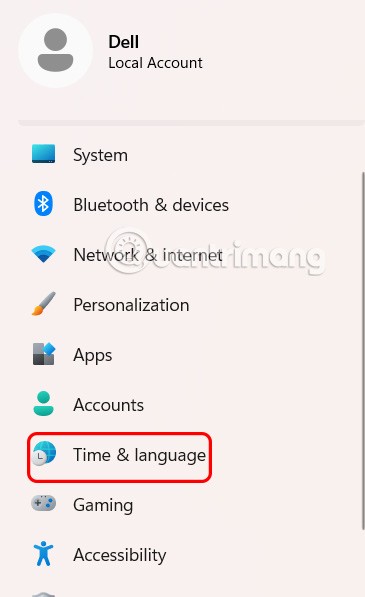
Ezután jobbra nézve a Gépelés gombra kattintva módosíthatjuk a bejegyzést a számítógépen.
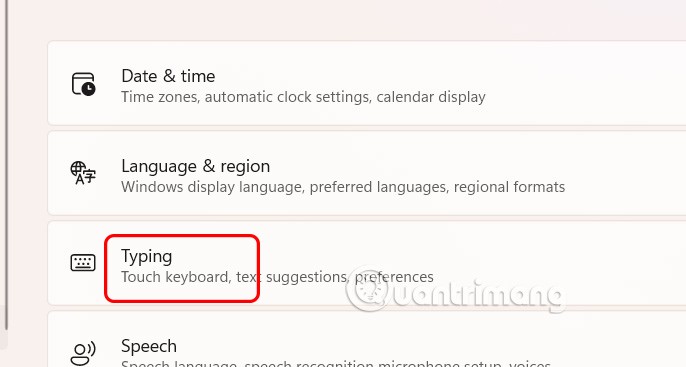
2. lépés:
Ezután a felhasználó a Speciális billentyűzetbeállítások elemre kattint a számítógép speciális billentyűzetbeállításainak megnyitásához.
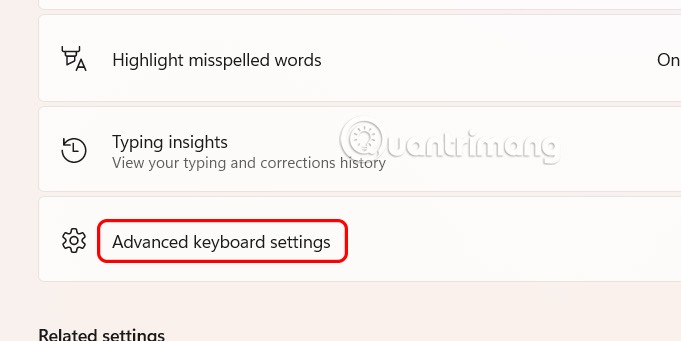
3. lépés:
Ekkor a felhasználó a Beviteli nyelv gyorsbillentyűire kattint a számítógép nyelvi gyorsbillentyűinek beállításához.
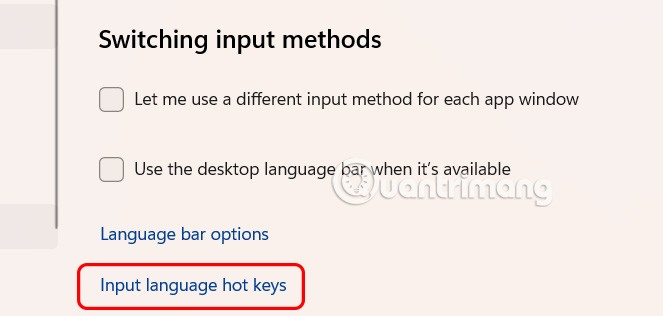
Jelenítse meg az új felületet, kattintson a Beviteli nyelvek között lehetőségre , majd a Billentyűsorozat módosítása lehetőségre a beviteli nyelvek közötti váltáshoz.
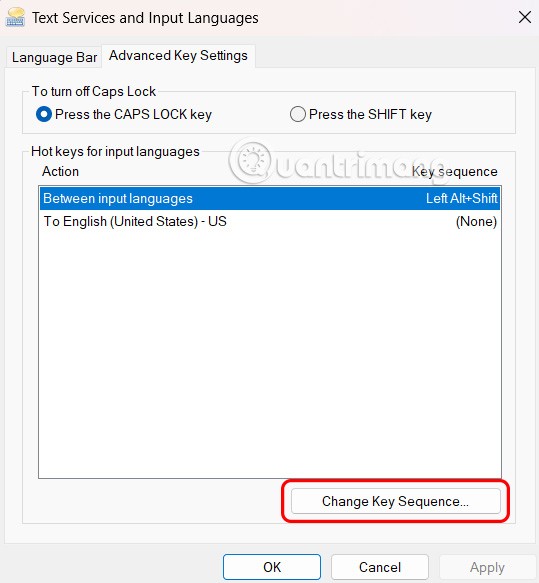
4. lépés:
Törölheted a billentyűparancs hozzárendelését, vagy beállíthatod a Ctrl + Shift billentyűkombinációra, illetve a „kegypontos ékezet” billentyűre (a QWERTY billentyűzet felett, az 1-es számtól balra található). A mentéshez kattints az OK gombra.
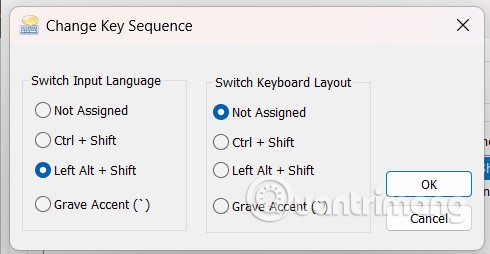
Ha szeretné, visszaléphet, és módosíthatja a Windows nyelvi beviteli parancsikonját, hogy azonnal átváltson egy adott nyelvre. Az itt elérhető lehetőségek közé tartozik a Ctrl vagy a Ctrl + Shift vagy az Alt + Bal Shift billentyűkombináció, valamint egy szám, tilde vagy súlyos ékezet (egyes billentyűzeteken a tilde és a súlyos ékezet ugyanazon a billentyűn található, mint a Shift, így nem választhatja ki az egyik lehetőséget).